الاتصال بطابعة عبر Wi-Fi
يصف هذا القسم كيفية طباعة الصور بإجراء عملية اتصال Wi-Fi مباشر بين الطابعة التي يمكنها الطباعة من خلال تقنية Wi-Fi. للاطلاع على إرشادات تشغيل الطابعة، يرجى الرجوع إلى دليل مستخدم الطابعة.
-
حدد [إضافة جهاز للاتصال به].
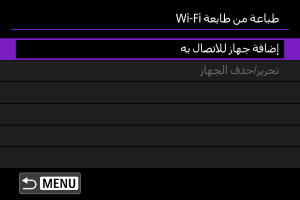
-
تحقق من SSID (اسم الشبكة) وكلمة المرور.

- تحقق من SSID (١) وكلمة المرور (٢) الظاهرين على شاشة كاميرا الفيديو.
- لإنشاء اتصال Wi-Fi باستخدام إحدى نقاط الوصول، اضغط على الزر
.
- للاطلاع على تعليمات حول تكوين وظائف الاتصال، راجع إعدادات الاتصال الأساسية.
-
قم بإعداد الطابعة.
-
حدد الطابعة.
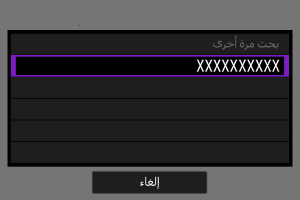
- في قائمة الطابعات المكتشفة، اختر الطابعة المراد الاتصال بها عبر Wi-Fi.
- إذا لم تكن الطابعة المفضلة لك مدرجة، فقد يؤدي تحديد [بحث مرة أخرى] إلى تمكين كاميرا الفيديو من البحث عنها وعرضها.
طباعة الصور
طباعة الصور بشكل فردي
-
اختر الصورة لطباعتها.

- أدر القرص
لتحديد صورة لطباعتها، ثم اضغط على
.
- شغل ذراع التكبير/التصغير لتحديد صورة من عرض الفهرس.
- أدر القرص
-
حدد [طباعة صورة].
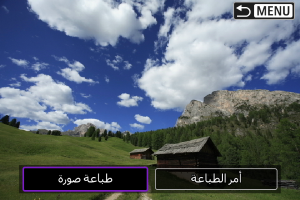
-
حدد خيارات الطباعة.
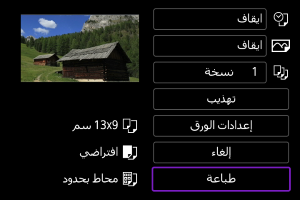
- لمعرفة خطوات إعداد الطباعة، انظر إعدادات الطباعة.
- اختر [طباعة]، ثم اختر [موافق] لبدء الطباعة.
-
حدد [طباعة].
-
قم بطباعة الصورة.
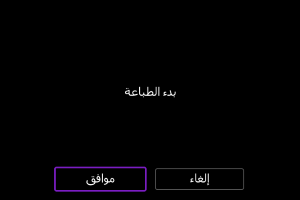
- عند اختيار [موافق]، تبدأ الطباعة.
الطباعة وفقًا لخيارات الصور المحددة
-
اضغط على
.

-
حدد [أمر الطباعة].
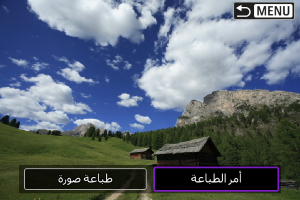
-
حدد خيارات الطباعة.
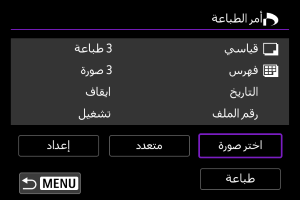
- لمعرفة خطوات إعداد الطباعة، انظر أمر الطباعة (DPOF).
-
حدد [طباعة].
- يمكن اختيار [طباعة] فقط عند اختيار صورة والطابعة جاهزة للطباعة.
-
قم بطباعة الصورة.
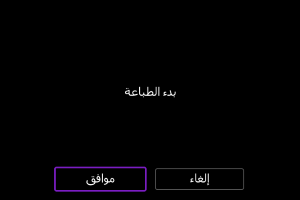
- عند اختيار [موافق]، تبدأ الطباعة.
تنبيه
- لا يتوفر التصوير عند التوصيل بطابعة عبر Wi-Fi.
- لا يمكن طباعة الصور بتنسيق RAW والصور بتنسيق HEIF والأفلام.
- قبل الطباعة، تأكد من ضبط حجم الورقة.
- طباعة رقم الملف قد لا تكون مدعومة من قبل بعض الطابعات.
- قد تتم طباعة التواريخ على حد الصفحة من قبل طابعات محددة إذا تم تحديد [محاط بحدود].
- بناء على الطابعة، قد يظهر التاريخ خافتًا إذا تمت الطباعة على خلفية ساطعة أو على حد الصفحة.
ملاحظة
- استخدم بطارية مكتملة الشحن.
- قد يستغرق بدء الطباعة بعض الوقت بعد تحديد [طباعة] بناءً على حجم الملف وجودة الصورة.
- لإيقاف الطباعة، اضغط على
أثناء عرض [إلغاء]، ثم حدد [موافق].
- عند الطباعة باستخدام [أمر الطباعة]، يمكنك تحديد [استئناف] لمواصلة طباعة الصور المتبقية إذا أوقفت عملية طباعة جارية. لاحظ أنه لن يتم استئناف الطباعة إذا حدث أي مما يلي.
- إذا غيرت أمر الطباعة أو حذفت أيًا من الصور المحددة قبل استئناف الطباعة.
- إذا كان الفهرس محددًا وغيرت إعدادات الورق قبل استئناف الطباعة.
- إذا حدثت مشكلة في أثناء الطباعة، فانظر ملاحظة.
إعدادات الطباعة
يختلف عرض الشاشة وخيارات الإعدادات حسب كل طابعة. وقد تكون بعض الإعدادات المحددة غير متاحة أيضًا. للحصول على التفاصيل، راجع دليل إرشادات الطابعة.
شاشة إعدادات الطباعة
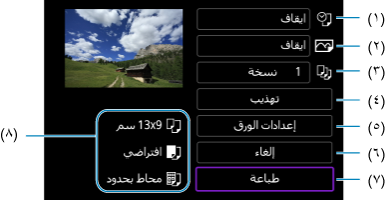
- بناءً على ميزات الطابعة، قد تكون بعض الإعدادات غير قابلة للتحديد.
إعدادات الورق
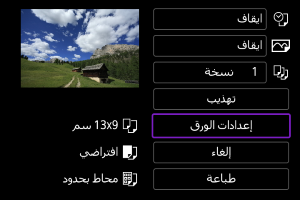
- حدد [إعدادات الورق].
[ ] إعداد حجم الورق
] إعداد حجم الورق
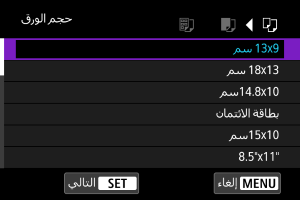
- اختر حجم الورق في الطابعة.
[ ] إعداد نوع الورق
] إعداد نوع الورق
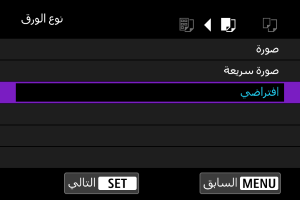
- اختر نوع الورق في الطابعة.
[ ] إعداد تخطيط الورق
] إعداد تخطيط الورق
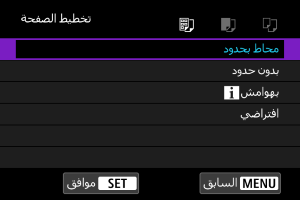
- اختر تخطيط الورق.
تنبيه
- إذا كانت نسبة أبعاد الصورة مختلفة عن نسبة أبعاد ورقة الطباعة، فقد يتم اقتصاص الصورة بدرجة كبيرة عند طباعتها بدون حدود. قد تتم طباعة الصور بجودة منخفضة أيضًا.
[ ] إعداد طباعة التاريخ/رقم الملف
] إعداد طباعة التاريخ/رقم الملف
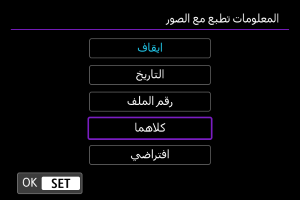
- حدد [
].
- اختر ما تريد طباعته.
[ ] إعداد مؤثرات الطباعة (تحسين الصورة)
] إعداد مؤثرات الطباعة (تحسين الصورة)
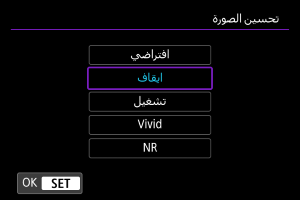
- حدد [
].
- اختر مؤثرات الطباعة.
تنبيه
- قد يحدث خطأ في تحديد سرعات ISO في معلومات التصوير المطبوعة للصور التي تم تصويرها بسرعات ISO موسعة (H).
- يشير [افتراضي] في تأثيرات الطباعة والخيارات الأخرى إلى الإعدادات الافتراضية التي تحددها جهة تصنيع الطابعة. للحصول على تفاصيل [افتراضي]، ارجع إلى دليل إرشادات الطابعة.
[ ] إعداد عدد النُّسخ
] إعداد عدد النُّسخ
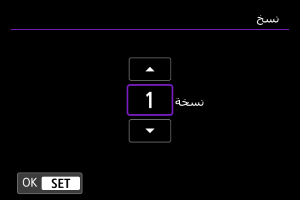
- حدد [
].
- اختر عدد النُّسخ المراد طباعتها.
اقتصاص الصورة
اضبط الاقتصاص فورًا قبل الطباعة. تغيير إعدادات الطباعة الأخرى بعد اقتصاص الصور قد يتطلب منك اقتصاص الصورة مرة أخرى.
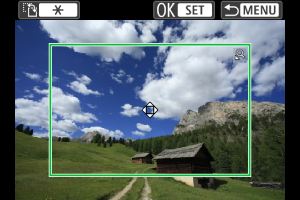
-
حدد [تهذيب] على شاشة إعدادات الطباعة.
-
حدد حجم إطار الاقتصاص والموضع والاتجاه.
- ستتم طباعة منطقة الصورة داخل إطار الاقتصاص. يمكن تغيير شكل الإطار (نسبة الأبعاد) في [إعدادات الورق].
تغيير حجم إطار الاقتصاص
شغل ذراع التكبير/التصغير لضبط حجم إطار الاقتصاص.
نقل إطار الاقتصاص
اضغط على المفاتيح
لتحريك الإطار رأسيًا أو أفقيًا.
تبديل اتجاه إطار الاقتصاص
سيؤدي الضغط على الزر
إلى تبديل إطار الاقتصاص بين الاتجاهين الرأسي والأفقي.
-
اضغط على
للخروج من عملية الاقتصاص.
- يمكنك التحقق من منطقة الصورة التي تم اقتصاصها على الجانب العلوي الأيسر من شاشة إعدادات الطباعة.
تنبيه
- بناءً على الطابعة، قد لا تتم طباعة منطقة الصورة المقتصة حسبما حددته.
- كلما كان إطار الاقتصاص أصغر، قلت دقة وضوح الصورة التي تطبع بها الصور.
ملاحظة
-
التعامل مع أخطاء الطابعة
- إذا لم يتم استئناف الطباعة بعد حل خطأ الطابعة (عدم وجود حبر أو ورق) واختيار [استمرار]، فاستخدم أزرار الطابعة. للاطلاع على تفاصيل حول استئناف الطباعة، راجع دليل إرشادات الطابعة.
-
رسائل الخطأ
- إذا حدثت مشكلة أثناء الطباعة، فستظهر رسالة خطأ على شاشة كاميرا الفيديو. بعد إصلاح المشكلة، استأنف الطباعة. للاطلاع على تفاصيل حول طريقة إصلاح مشكلات الطباعة، راجع دليل إرشادات الطابعة.
-
خطأ بالورق
- تأكد من تحميل الورق تحميلًا صحيحًا.
-
خطأ بالحبر
- تحقق من مستوى الحبر في الطابعة وخزان مخلفات الحبر.
-
خطأ في الجهاز
- تحقق من وجود أي مشكلة في الطابعة غير مشاكل الورق والحبر.
-
خطأ في الملف
- لا يمكن طباعة الصورة المحددة. لا يمكن طباعة الصور الملتقطة بكاميرا فيديو مختلفة أو الصور المحررة باستخدام جهاز كمبيوتر.